Oletko kyllästynyt siristelemään silmiäsi pienelle puhelimen tai kannettavan tietokoneen näytölle esitysten tai elokuvailtojen aikana? No, on olemassa suoraviivainen ratkaisu - Belkin Miracast! Tämän laitteen avulla voit suoratoistaa langattomasti suosikkinäyttöäsi puhelimesta, tabletista tai kannettavasta tietokoneesta suuremmalle televisioruudulle ilman kaapeleita tai rajoitettuja näyttökokoja. Tämän tehokkaan laitteen avulla voit jakaa näytön langattomasti, mikä johtaa saumattomaan ja nautinnolliseen katselukokemukseen.
Tämä artikkeli sisältää täydelliset ohjeet asennukseen ja käyttöön Belkin Miracast kotonasi tai toimistossasi. Istu siis alas, rentoudu ja anna meidän opastaa sinut tämän uskomattoman laitteen läpi, joka muuttaa katselukokemuksesi.
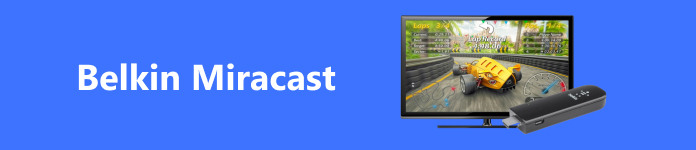
- Osa 1. Mikä on Belkin Miracast -videosovitin
- Osa 2. Belkin Miracastin käyttöönotto ja käyttö
- Osa 3. Bonus: Paras tapa peilata puhelimesi tietokoneeseen
- Osa 4. Usein kysytyt kysymykset Belkin Miracast -videosovittimesta
Osa 1. Mikä on Belkin Miracast -videosovitin
Belkin Miracast Video Adapter on uusi ja vallankumouksellinen laite, jonka avulla voit suoratoistaa videota puhelimesta, kannettavasta tietokoneesta tai tabletista suuremmalle näytölle tai projektoriin ilman johtoja tai kaapeleita. Tämä sovitin on silta mobiililaitteidesi ja television välillä. Sen avulla voit peilata näytön helposti ja sujuvasti. Käyttämällä langatonta yhteyttä laitteidesi välillä, se pyrkii vähentämään sotkua ja eliminoi kaapeleiden tarpeen.
Oletetaan, että kannettavassa tietokoneessa on PowerPoint-esitys, jonka haluat näyttää suuremmalla näytöllä. Siinä tapauksessa voit helposti liittää Belkin Miracast -videosovittimen tietokoneeseesi ja peilata sisällön television tai projektorin näytölle. Tämä sovitin on helppo asentaa ja käyttää, joten voit aloittaa haluamasi sisällön suoratoiston ilman viivettä.
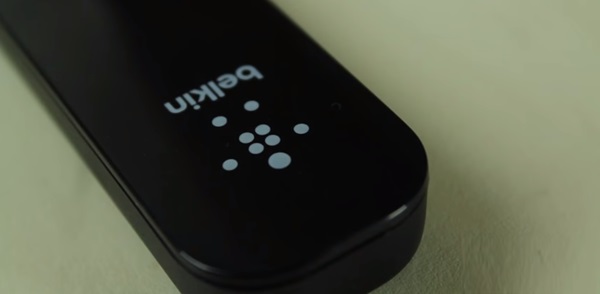
Osa 2. Belkin Miracast -videosovittimen käyttöönotto ja käyttö
Sukellaanpa laitteen käyttöönottoon ennen kuin käytät ja nautit sen parannetusta multimediakokemuksesta. Tämän työkalun asentaminen on helppoa. Seuraa alla olevia ohjeita ymmärtääksesi, kuinka Belkin Miracast -videosovitin otetaan käyttöön ja käytetään. Sen jälkeen olet valmis aloittamaan suosikkisisältösi suoratoiston langattomasti!
Vaihe 1 Osta Belkin Miracast -videosovitin ja ota se pois pakkauksesta tutustuaksesi sen osiin. Liitä sen jälkeen videosovitin television tai projektorin HDMI-porttiin ja liitä sitten virtajohto sovittimeen.

Vaihe 2 Kytke televisio tai projektori päälle ja valitse tulolähde, johon sovitin on kytketty. Ota mobiililaitteen näytön peilaustoiminto käyttöön asetusvalikosta ja valitse Belkin Miracast -videosovitin käytettävissä olevien laitteiden luettelosta.
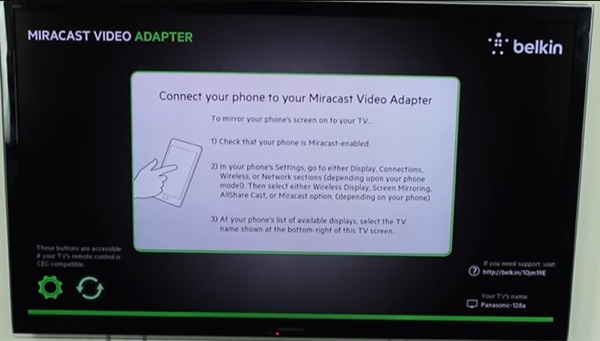
Vaihe 3 Kun laitteesi on yhdistetty sovittimeen, mobiililaitteesi näyttö jaetaan television tai projektorin näytöllä. Voit suoratoistaa haluamaasi sisältöä, kuten videoita, valokuvia tai PowerPoint-esityksiä, mobiililaitteestasi suuremmalle näytölle.
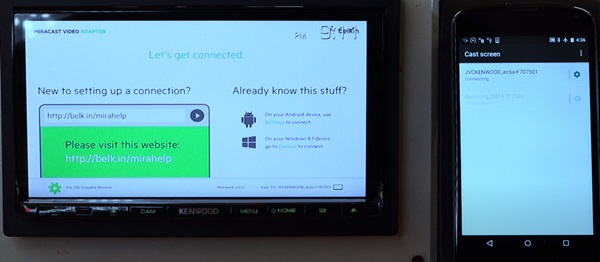
Vaihe 4 Irrota sovitin sammuttamalla mobiililaitteesi näytön peilaustoiminto tai irrottamalla sovitin HDMI-portista.
Osa 3. Bonus: Paras tapa peilata puhelimesi tietokoneeseen
Jos haluat peilata puhelimesi tietokoneeseen, suosittelemme käyttämään Apeaksoft puhelimen peili. Se on tehokas ohjelmisto, joka voi suoratoistaa puhelimen näytön tietokoneellesi; Se auttaa hallitsemaan tietokoneen näyttöä puhelimen avulla. Apeaksoft Phone Mirrorin käyttäjäystävällisen käyttöliittymän avulla voit helposti peilata puhelimesi näytön tietokoneellesi reaaliajassa riippumatta siitä, onko sinulla iPhone tai Android-laite. Se tarjoaa mahdollisuuden yhdistää puhelimesi langattomasti tietokoneeseesi Wi-Fi- tai USB-yhteydellä, jolloin voit valita tarpeisiisi sopivimman menetelmän.
Lisäksi Apeaksoft Phone Mirror tarjoaa lisäominaisuuksia, kuten kuvakaappausten ottamista puhelimesi näytöstä, puhelimen näytön toiminnan tallentamisen ja jopa puhelimen tiedostojen ja sovellusten hallinnan suoraan tietokoneeltasi. Työkaluista tulee entistä arvokkaampia yksinkertaisen asennusprosessinsa ansiosta. Se tarjoaa opetusohjelman ja vaiheittaisen oppaan siitä, kuinka voit muodostaa yhteyden onnistuneesti. Noudata alla olevia yksityiskohtaisia ohjeita saadaksesi tietää, kuinka helppoa on peilata puhelin tietokoneellesi Apeaksoft Phone Mirrorin avulla.
Vaihe 1 Lataa ja avaa Apeaksoft Phone Mirror tietokoneellasi. Aseta sitten iOS- tai Android-puhelimesi lähelle tietokonettasi. Valitse haluamasi yhteystapa, joko Wi-Fi:n tai USB:n kautta.

Vaihe 2 Yhdistä puhelimesi käytettävissä olevaan tietokoneeseen USB-kaapelilla, jos valitset USB. Noudata sitten näytön ohjeita ottaaksesi USB-virheenkorjauksen käyttöön puhelimessasi. Kun USB-virheenkorjaus on otettu käyttöön, käynnistä näytön peilaussovellus laitteessasi. Se auttaa sinua peiliyhteyden kautta.
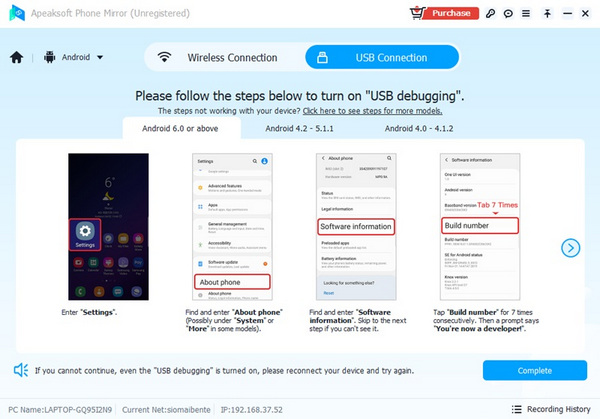
Vaihe 3 Muussa tapauksessa yhdistä puhelimesi ja tietokoneesi samaan Wi-Fi-verkkoon. Voit tunnistaa käytettävissä olevan tietokoneen PIN- tai QR-koodin avulla. Kun Apeaksoft Phone Mirror havaitsee puhelimesi, napsauta Aloita nyt aloittaaksesi peilausprosessin.
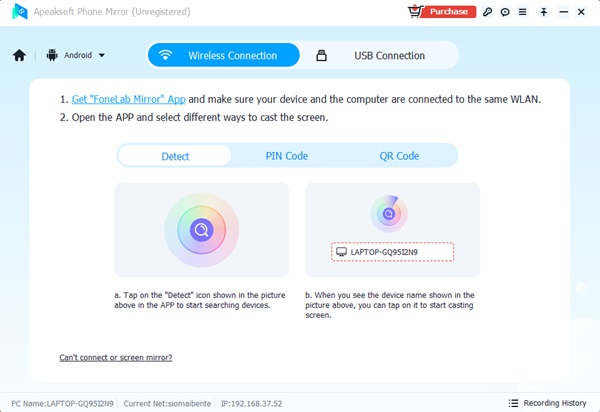
Vaihe 4 Kun aloitat näytön peilaus, ohjelmisto näyttää kaiken, mitä puhelimen näytöllä näkyy. Siirry sitten alueelle, jonka haluat jakaa puhelimessasi. Jos haluat tallentaa näytön, valitse Aloita nauhottaminen vaihtoehto tai ota kuvakaappaus. Kun olet jakanut näytön, napsauta Katkaista -painiketta pysäyttääksesi peilaus.
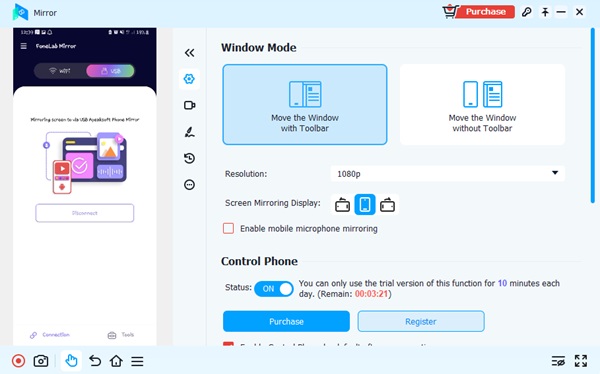
Osa 4. Usein kysytyt kysymykset Belkin Miracast -videosovittimesta
Miksi meidän täytyy peilata puhelimen näyttö tietokoneeseen?
Puhelimen näytön peilaus tietokoneeseen voi olla hyödyllistä useista syistä. Sen avulla voit katsella puhelimesi sisältöä suuremmalla näytöllä, mikä voi olla arvokasta esityksissä tai valokuvien ja videoiden katselussa muiden kanssa. Sen avulla voit myös käyttää tietokoneesi näppäimistöä ja hiirtä puhelimen ohjaamiseen, mikä voi olla kätevämpää viestien kirjoittamisessa tai laitteen navigoinnissa.
Onko iPhonen ja Android-laitteen peilaamisen välillä eroa?
Vaikka peilausprosessi on yleensä sama sekä iPhone- että Android-laitteissa, vaadituissa ohjelmistoissa tai työkaluissa voi olla eroja. Esimerkiksi Android-laitteet saattavat tarvita lisäohjaimia asennettuna tietokoneellesi, kun taas iPhonet voivat käyttää AirPlay-tekniikkaa näytön peilaamiseen.
Voinko jakaa pelin tai videopuhelun puhelimestani tietokoneeseeni Belkin Miracastin avulla?
Kyllä, Belkin Miracast -videosovittimen avulla voit jakaa pelejä ja videopuheluita puhelimestasi tietokoneellesi. Kun peilaat puhelimesi näytön tietokoneellesi, voit nähdä ja hallita kaikkea puhelimessasi, mukaan lukien tällä hetkellä käyttämäsi pelit ja videopuhelut. Tämä voi olla välttämätöntä, kun pelaat pelejä suuremmalla näytöllä tai osallistut videopuheluihin useiden ihmisten kanssa.
Yhteenveto
Langaton Belkin Miracast HDMI -videonäyttösovitin on edullinen ja kätevä työkalu näytön peilaukseen. Tämä sovitin on yhteensopiva useiden laitteiden kanssa ja tukee HD-resoluutiota, joten se tarjoaa mukaansatempaavan katselukokemuksen, jota ei voi lyödä. Haluatpa sitten nauttia suosikkielokuvistasi ja TV-ohjelmistasi, pelata pelejä tai tehdä esityksiä suuremmalla näytöllä, Belkin Miracast -sovitin tekee siitä helppoa. Joten jos etsit tapaa nauttia sisällöstäsi laajemmalta näytöltä ilman vaivaa, Belkin Miracast -sovitin on pakollinen hankinta.




